今年もこの季節がやってきました。
Android 12 が発表されて早半年。Nexus7(2013) に対応したので、今年もサクッと導入してみたいと思います。
はじめに
LineageOS 19.0 は、Android 12 ベースのカスタムROMのことです。
Nexus7(2013) は、Google製の Androidタブレットで、発売当時は Android 4.3 が搭載されていました。公式では Android6.0.1 が最後のアップデートになってしまったのですが、有志の方々があの手この手を使って Android 12 (LineageOS 19.0) までアップデートできるようにして下さいました。
ホントありがとうございます。
環境
- Windows 10 Home 21H1
準備
まず必要なファイルをかき集めます。
LineageOS 19.0
[ROM][flo|deb][UNOFFICIAL][LineageOS 18.1/19.0] -> 2021-12-12 | XDA Forums
こちらから「lineage-19.0-20211212-UNOFFICIAL-flo.zip」か「lineage-19.0-20211212-UNOFFICIAL-deb.zip」をダウンロードします。
お手持ちの Nexus7(2013) が Wi-Fiモデルの場合は「flo」、LTEモデルの場合は「deb」をダウンロードして下さい。
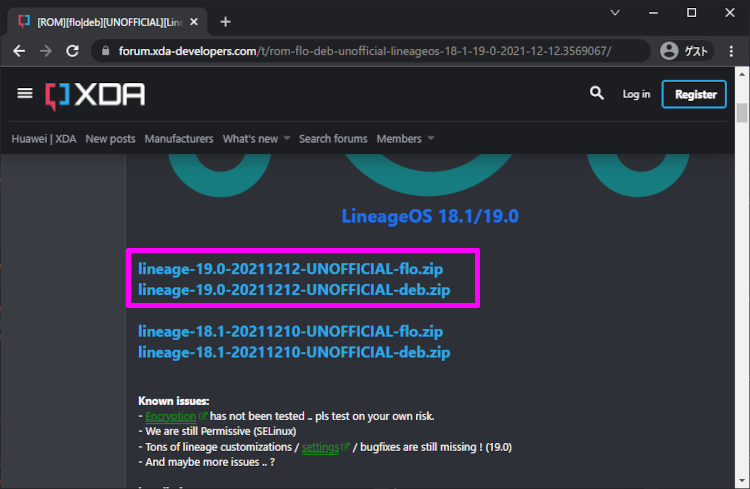
私が持ってる Nexus7(2013) は Wi-Fiモデル なので「lineage-19.0-20211212-UNOFFICIAL-flo.zip」をダウンロードしました。
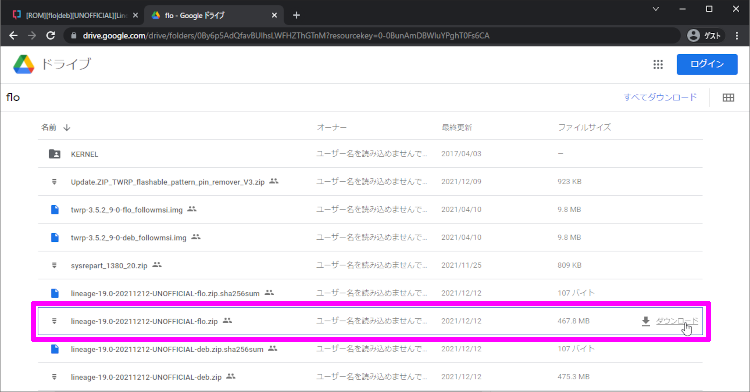
BiTGApps
Google Play も使いたいので BiTGApps もダウンロードします。
Nexus7(2013) は ARM版 に対応しています。
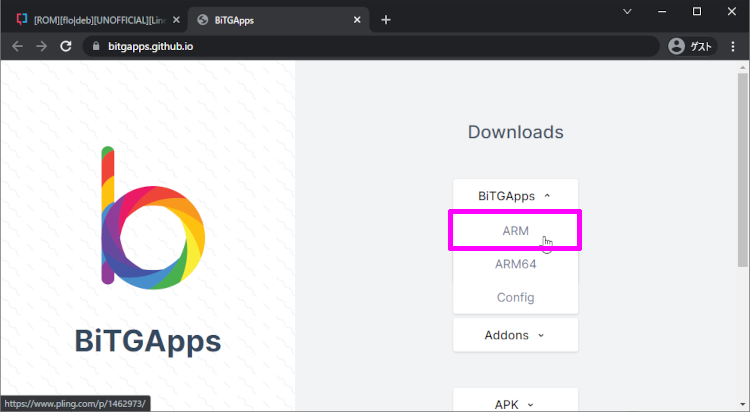
「Files」をクリックしてから「BiTGApps-arm-12.0.0-R44_signed.zip」をダウンロードします。
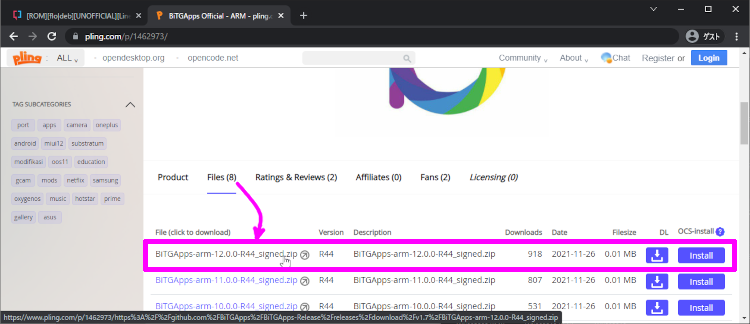
パーティションサイズ変更スクリプト
LineageOS 19.0 のシステム容量は 1275MB なので、Nexus7(2013) にインストールするためにシステムパーティションを拡張する必要があります。
今回のスクリプトで システムパーティションを1380MB、キャッシュパーティションを20MBに変更させます。
こちら の「sysrepart_1380_20.zip」をクリックし、
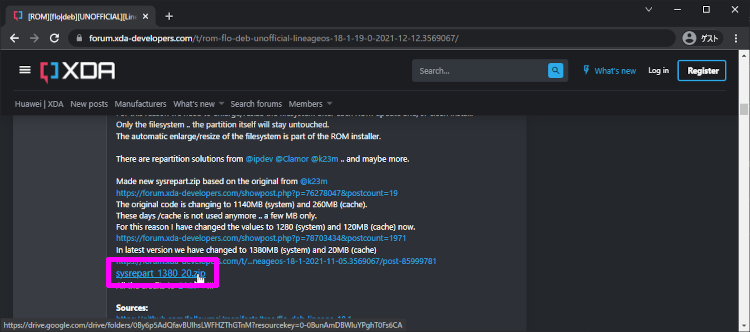
Googleドライブから「sysrepart_1380_20.zip」をダウンロードします。
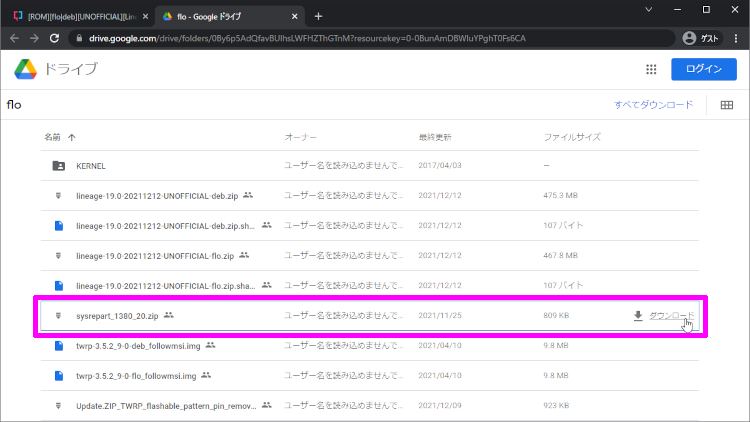
TWRP
久しぶりに カスタムROM を入れようとしたら TWRP が起動しなかったので、ついでにやっちゃいます。
こちら の Download をクリックし、
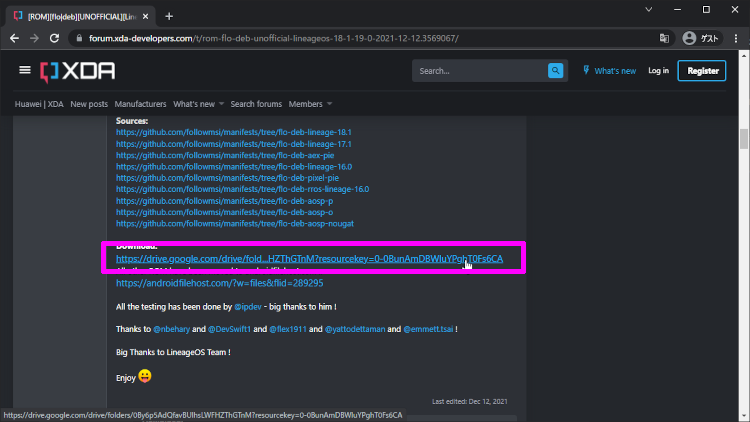
自分の端末に合った TWRP をダウンロードします。私の Nexus7(2013) は Wi-Fiモデル なので「twrp-3.5.2_9-0-flo_followmsi.img」をダウンロードしました。
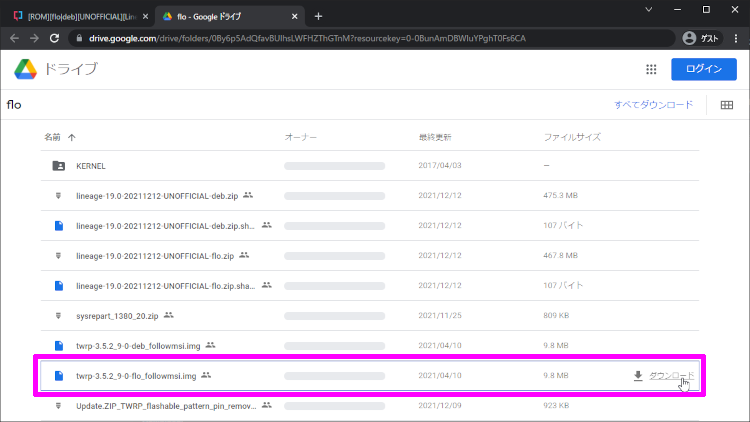
手順
必要なファイルが揃ったので、早速作業に取り掛かります。
TWRP
TWRP が起動しなかったので、まず TWRP のインストールからします。起動する方は飛ばしてもらって大丈夫です。
まず FASTBOOTモードで起動させます。
電源が切れている状態で「電源ボタン+音量下ボタン」を長押しするか、PCと端末をUSBケーブルで繋いで下記コマンドを入力することで FASTBOOTモード を起動させることができます。
1 | adb reboot bootloader |

しばらく待つとこんな画面になります。
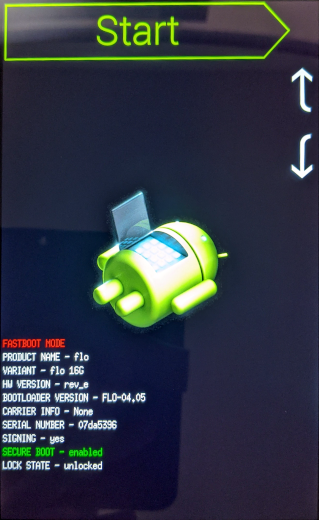
この画面で下記コマンドを入れると TWRP をインストールすることができます。
1 | fastboot flash recovery D:\Nexus7\twrp-3.5.2_9-0-flo_followmsi.img |

FASTBOOTモードで端末が認識されない場合は?
デバイスマネージャーで Android に警告マークが付いていると FASTBOOTモード が認識できていません。
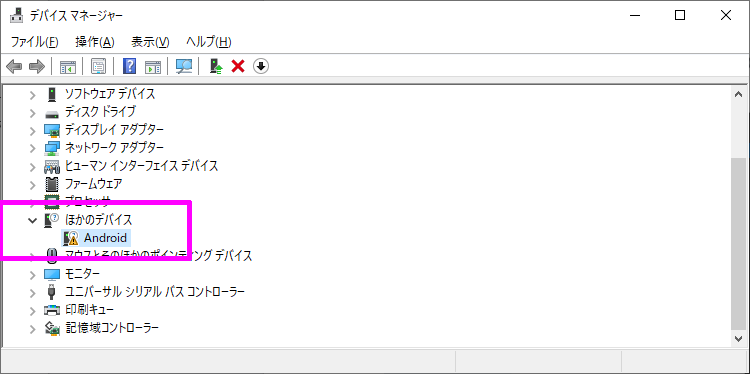
こちら記事 を参考にしてドライバーをインストールして下さい。
システムパーティションの拡張
システムパーティションを拡張させます。
ちなみに今の状態はこんな感じ、システム830MBですかね。これじゃあ入らないわ。
1 | adb shell df -h |
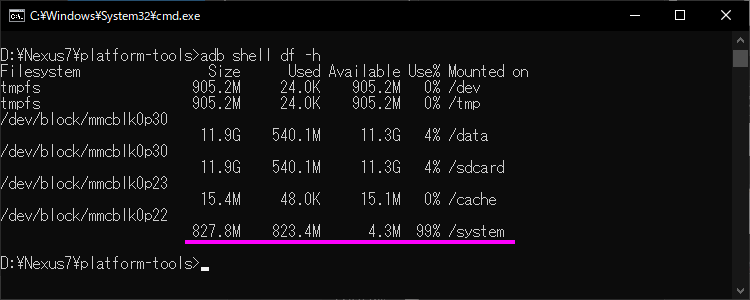
まず TWRP を起動させ、TWRPメニューの「Mount」をタップします。
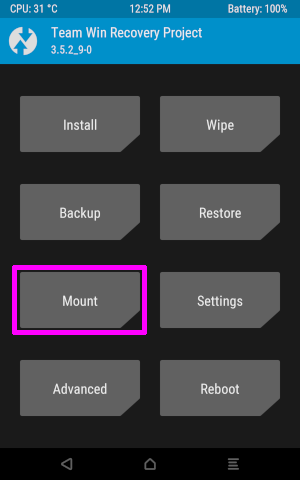
マウントしていないパーティションがあったらマウントさせます。
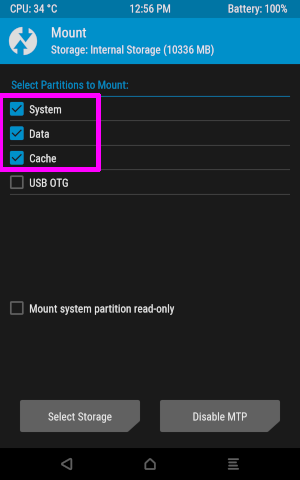
マウントが出来たらホームボタンを押して TWRPメニュー画面に戻っておきましょう。
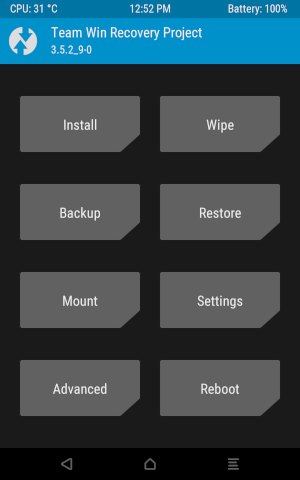
そして下記コマンドで端末に「sysrepart_1380_20.zip」を転送します。
1 | adb push D:\Nexus7\sysrepart_1380_20.zip /sdcard/ |
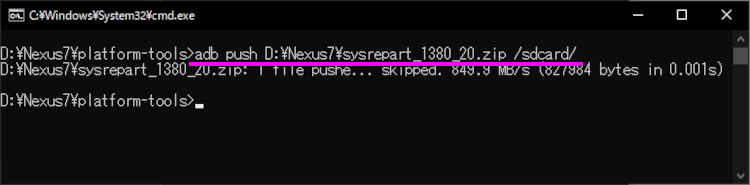
スクリプトの転送が終わったら、TWRPメニューの「Install」をタップし、
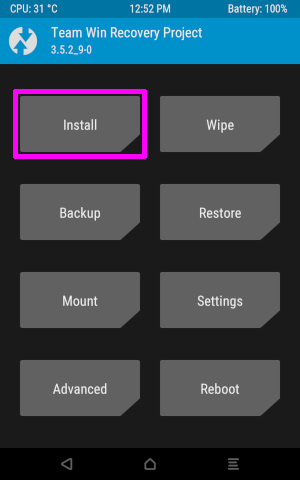
転送しておいた「sysrepart_1380_20.zip」をタップします。
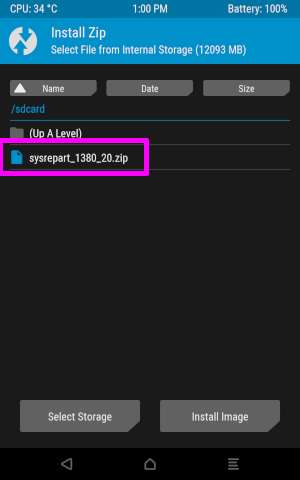
「Swipe to confirm Flash」を右にスワイプして、スクリプトを実行します。
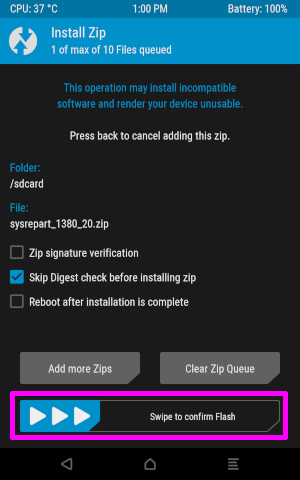
実行中はこんな感じで、下のバーが動いています。スクショだと分からないですが…
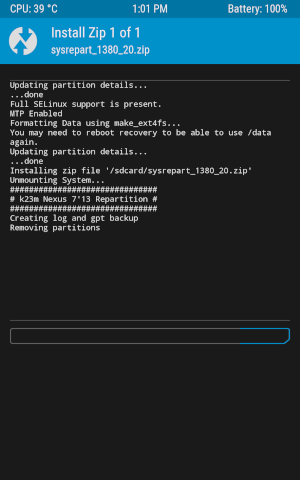
エラーなく終わればこんな表示になります。「Reboot System」をタップして一度再起動させます。
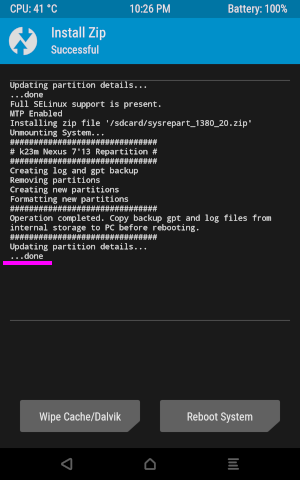
再度コマンドで確認してみると、ちゃんと拡張されていることが分かります。
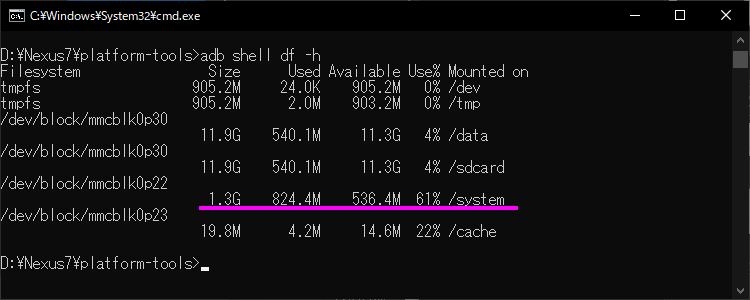
もしエラーになってしまった場合は、Factory Image で一度初期化した方がいいかもしれません。私も何回か失敗したので Factory Image で初期化したらうまくできました。
Factory Image での初期化は こちらの記事 を参考にして下さい。
システムパーティションのフォーマット
再起動後、TWRPメニュー画面になったら「Wipe」をタップし、
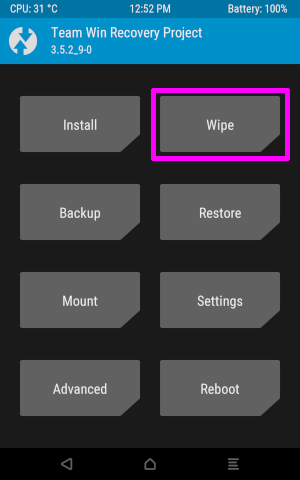
「Format Data」をタップしてシステムパーティションをフォーマットします。余計なファイルが残っているとエラーになる可能性があるので、念のため…
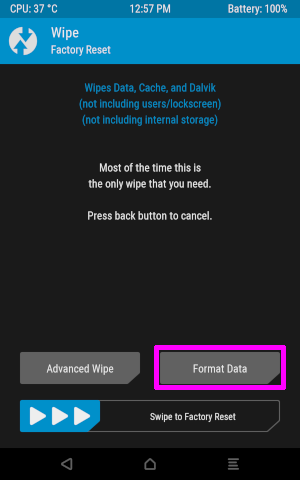
キーボードで「yes」と入力するとフォーマットされます。
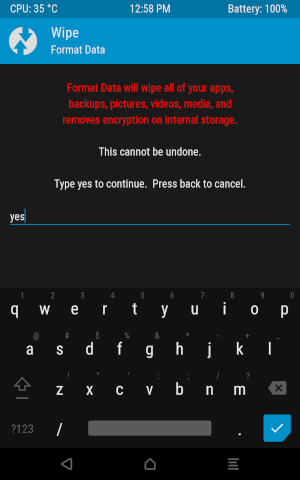
フォーマット中はこんな感じ。
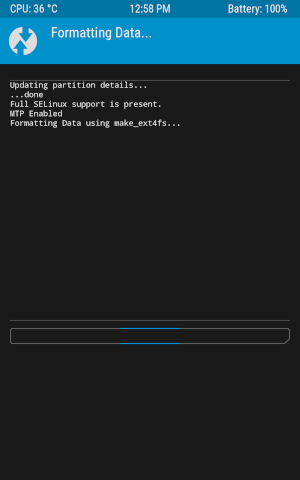
フォーマットが無事に終わったら、ホームボタンをタップしてTWRPメニュー画面に戻ります。
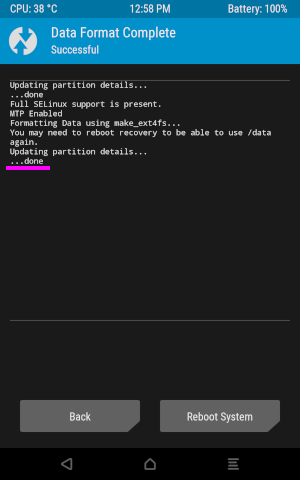
ファイルの転送
TWRPメニュー画面に戻ったら、下記コマンドを使って端末に「lineage-19.0-20211212-UNOFFICIAL-flo.zip」「BiTGApps-arm-12.0.0-R44_signed.zip」を転送します。
1 | adb push D:\Nexus7\lineage-19.0-20211212-UNOFFICIAL-flo.zip /sdcard/ |

インストール
ファイルの転送が終わったら、TWRPメニューの「Install」をタップします。
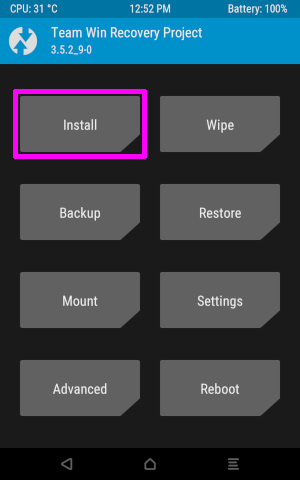
インストールするファイルを順番に選択していきます。
まず「lineage-19.0-20211212-UNOFFICIAL-flo.zip」を選択します。
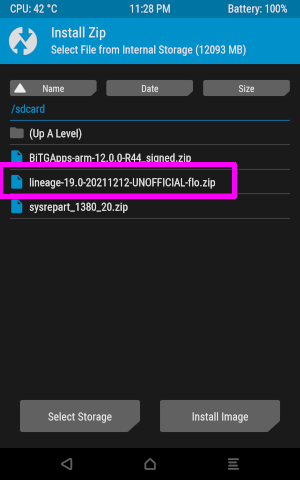
BiTGApps も一緒にインストールしたいので「Add more Zips」をタップして一度前の画面に戻り、
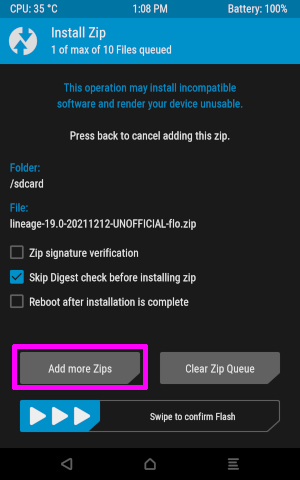
続いて「BiTGApps-arm-12.0.0-R44_signed.zip」を選択します。
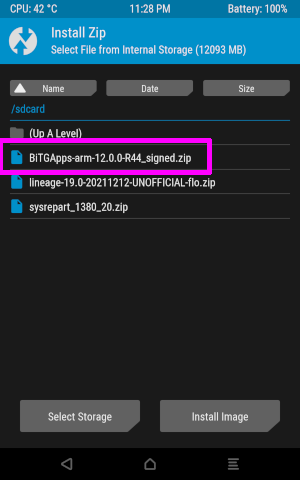
最後に「Swipe to confirm Flash」を右にスワイプすると、インストールが開始されます。
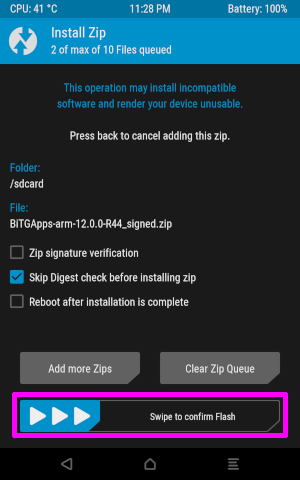
インストール中はこんな感じ。
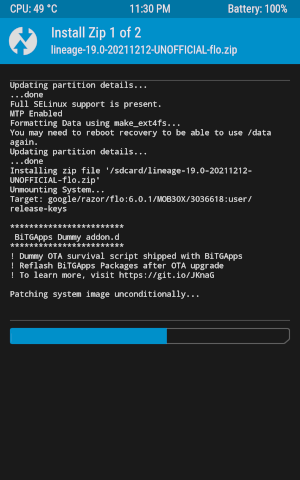
インストールが無事に終わったら「Wipe Cache/Dalvlk」をタップしてキャッシュを消します。
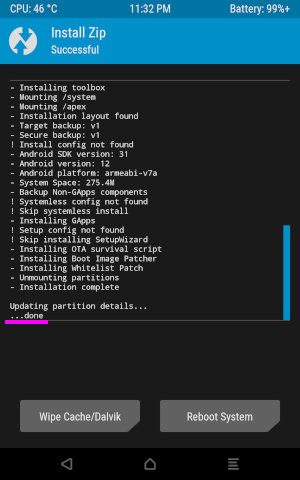
キャッシュの削除
「Swipe to Wipe」を右にスワイプするとキャッシュが削除されます。
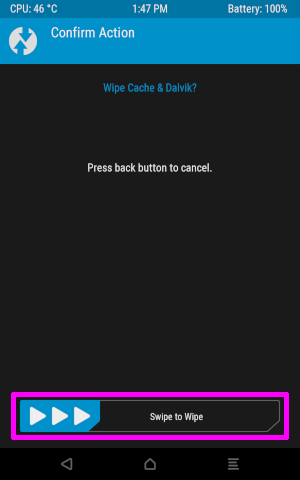
キャッシュが正常に消せたら「Reboot System」をタップしてシステムを再起動させます。
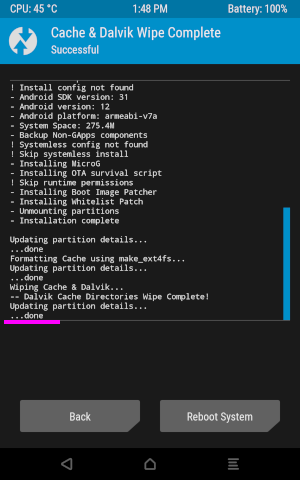
しばらくすると Android 12 (LineageOS 19.0) が起動します。
おわりに
LineageOS 19.0 にアップデートしたのですが、違いがほとんど感じられませんでした。
でも、UIが若干丸っこくなったかな。
最新のタブレットと比べると、スクロールはカクつくし画面遷移も遅いです。
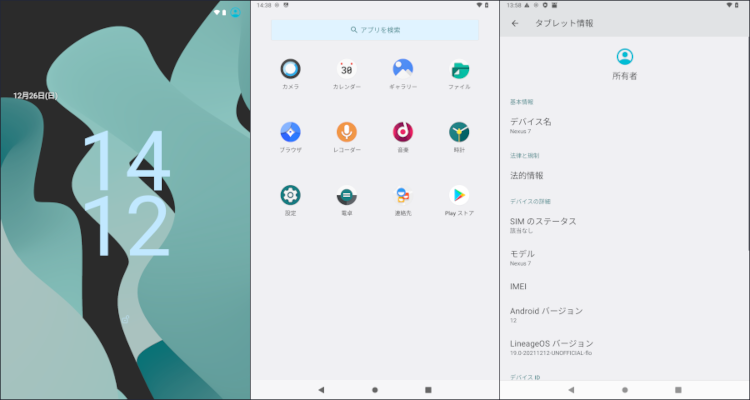
使えないこともないですが、私が持ってる Nexus7(2013) はバッテリーがほぼ死んでいるので、常に給電して デジタルサイネージ にするぐらいしかないですね。
